AVI (Audio Video Interleaved) - широко используемый формат видео, поэтому, когда вы хотите объединить файлы AVIкакое программное обеспечение вы выберете? Поскольку существует множество программ для редактирования видео, которые выходят за рамки рынка, если вы хотите найти бесплатный и полезный AVI-видеокомбинатор, вы можете прочитать эту статью, которая знакомит вас с отличным и эффективным AVI Combiner.
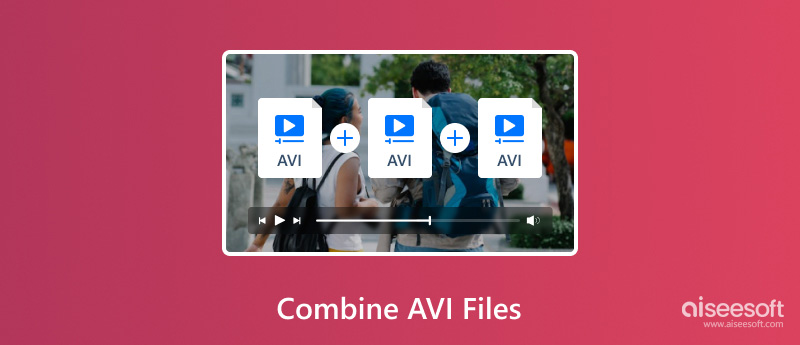
Если вы хотите найти комбинацию редактирования и конвертирования AVI видео файла, вы не можете пропустить Видео конвертер Ultimate.Aiseesoft Video Converter Ultimate — это программа-конвертер, доступная для Windows и Mac. Он позволяет конвертировать медиафайлы на высокой скорости с помощью технологии аппаратного ускорения. С его помощью вы можете быстро и без потерь объединить несколько файлов AVI на Windows и Mac.
Вот инструкции по использованию Video Converter Ultimate для объединения файлов AVI.
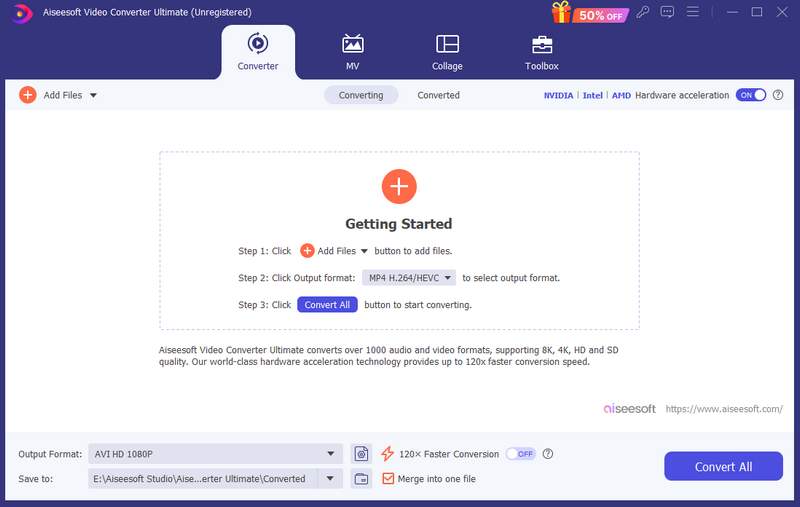
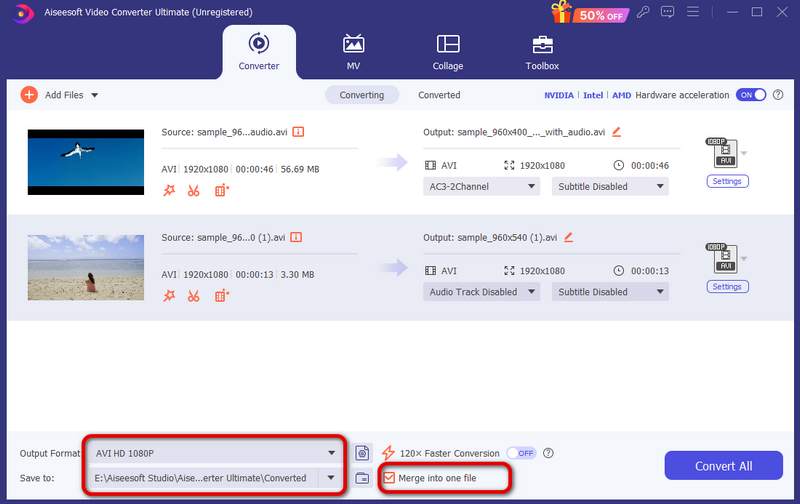
Aiseesoft Video Converter Ultimate — лучший инструмент, который поможет вам объединить несколько файлов AVI в один. С его помощью вы также можете легко конвертировать другие видео или аудио форматы.
Когда вы ищете бесплатный и полезный AVI Combiner, который поможет вам обрабатывать несколько видео AVI, мы настоятельно рекомендуем отличную Aiseesoft Комбинатор AVI для вас. Это программное обеспечение для объединения видео AVI имеет удобный интерфейс и предлагает вам лучшую функцию объединения видео, позволяющую объединить несколько видеофайлов AVI в одно видео AVI без каких-либо хлопот. Продолжайте читать, чтобы узнать об этом полезном AVI Combiner и научиться комбинировать файлы AVI.
100% безопасность. Без рекламы.
100% безопасность. Без рекламы.

Как объединить файлы AVI
Загрузите AVI Combiner на свой компьютер с Windows или Mac. Это программное обеспечение AVI Combining предлагает интуитивно понятный интерфейс, и вы можете управлять программным обеспечением без каких-либо сложных или профессиональных методов.

Этот бесплатный AVI Combiner предоставляет Video / Audio Joiner, чтобы вы могли легко комбинировать файлы AVI.

Нажмите на опцию «Video / Audio Joiner», и появится окно редактирования. Нажмите кнопку «Добавить файл», чтобы загрузить поверх одного файла AVI, или просто последовательно перетащите видеофайлы AVI в интерфейс для объединения видео AVI.
Вы можете нажать маленький треугольник, чтобы настроить порядок видео AVI. Если вы хотите добавить больше файла AVI, нажмите «Добавить файл», чтобы продолжить. Если вы хотите удалить один файл AVI, просто нажмите на красный крестик.

Нажмите опцию «Формат вывода» внизу и выберите подходящий формат AVI в качестве формата вывода для вашего устройства. Этот AVI Combiner мощно поддерживает различные видео и аудио форматы. И вы можете ввести слово «AVI», чтобы быстро найти то, что вы хотите.

Выберите папку назначения для окончательного комбинированного видеофайла AVI. А затем нажмите кнопку «Сохранить», чтобы объединить видео AVI с выбранными вами файлами AVI. Процесс объединения видео будет запущен немедленно. Когда процесс объединения AVI закончен, нажмите кнопку «Открыть выходную папку», чтобы проверить объединенный файл AVI.

Flixier — это онлайн-инструмент для редактирования видео, который поддерживает объединение файлов AVI. С его помощью вы можете выполнять объединение, обрезку и обрезку видео, если у вас есть удобный браузер. Итак, как использовать Flixier для быстрого объединения файлов AVI?
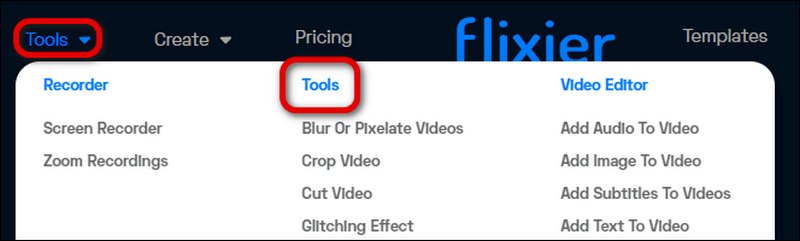
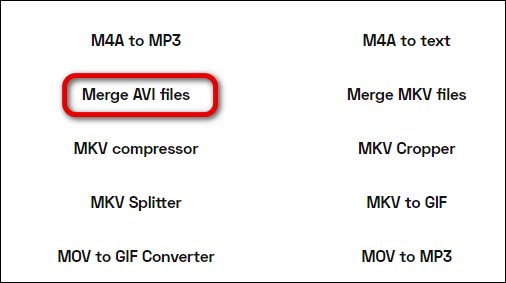
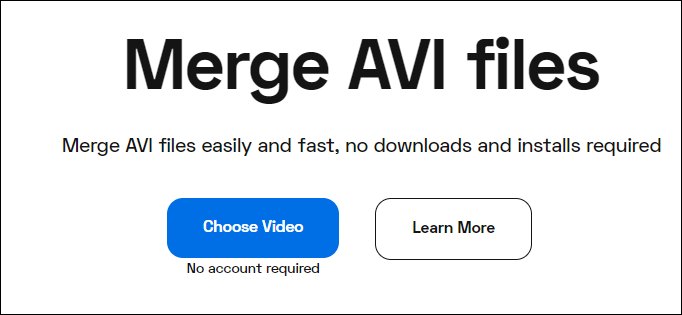
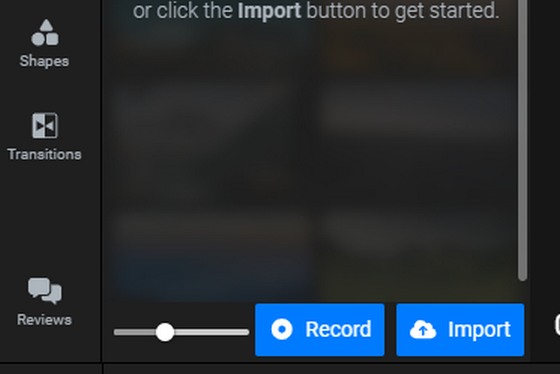
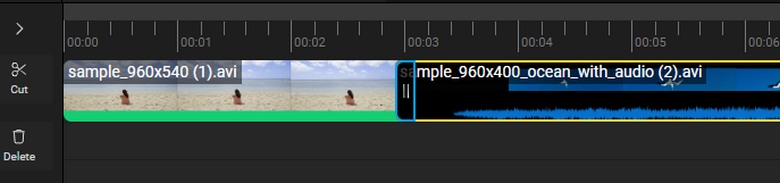
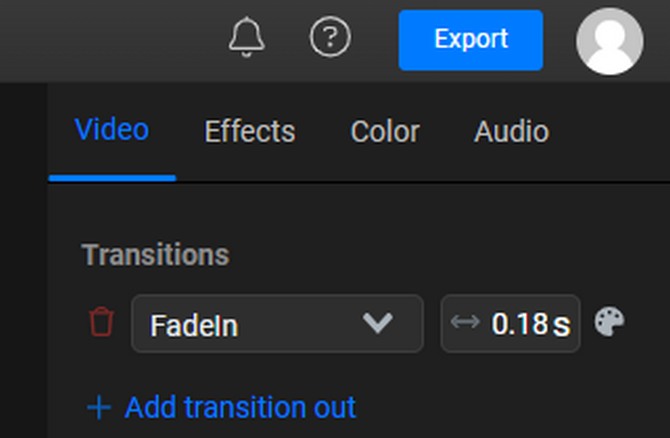
Flixier — мощный инструмент для объединения файлов AVI, а также вы можете настроить эффекты перехода между двумя видео. Однако этот инструмент имеет низкую скорость импорта файлов и не так прост в использовании, как другие инструменты слияния.
Clideo — еще один онлайн-инструмент, позволяющий объединять файлы AVI. Помимо объединения видео, он также обеспечивает редактирование, сжатие, изменение размера и многое другое. Он также имеет понятный интерфейс, который поможет вам быстро освоить его. Прочтите следующие шаги, чтобы объединить файлы AVI с Clideo.
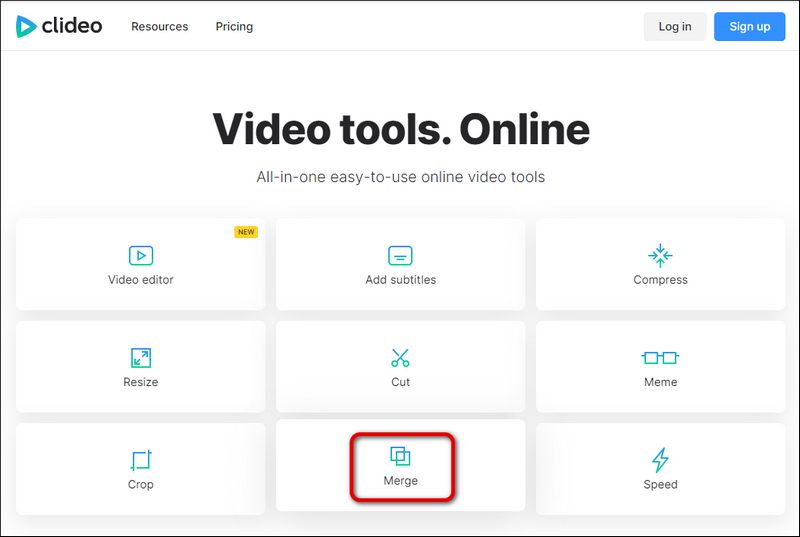
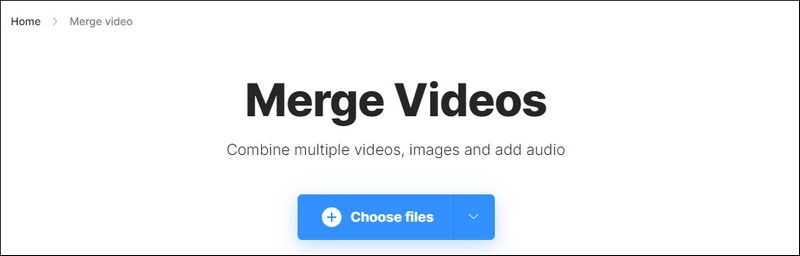

По сравнению с Flixier, Clideo проще в использовании. Вы также можете добавить музыку к видео, нажав «Добавить аудио». Но у него не так много встроенных инструментов редактирования, а скорость экспорта низкая.
Aiseesoft Video Merger Online — это бесплатный инструмент, который поможет вам объединить файлы AVI без установки. Он прост в использовании и позволяет объединять видео разных форматов в одно. С его помощью вы сможете объединять видео без потери качества. Итак, как использовать Aiseesoft Video Merger Online для легкого объединения видео в формате AVI? См. следующие шаги.
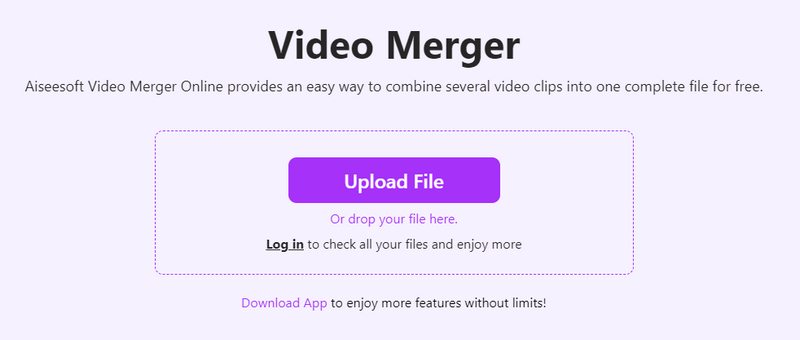
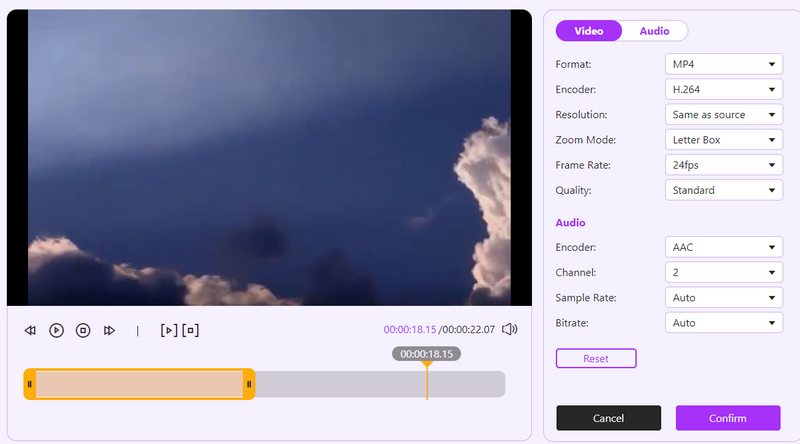

Этот онлайн-инструмент для слияния видео имеет понятный интерфейс и прост в использовании. Он имеет более высокую скорость экспорта по сравнению с двумя другими онлайн-инструментами.
Как бесплатно объединить файлы AVI с помощью VLC на Mac?
В меню «Медиа» выберите «Конвертировать/Сохранить» и нажмите «Добавить», чтобы загрузить файлы AVI. Затем нажмите «Скрыть/Сохранить». После выбора выходного формата, который соответствует вашим потребностям, вы можете нажать «Пуск», чтобы преобразовать несколько файлов AVI в один.
Приводит ли объединение видео AVI к потере качества?
Если вы выберете выходной формат, в котором используется менее эффективный метод сжатия, чем AVI, объединение видео AVI может привести к потере качества. Кроме того, потеря качества также зависит от выбранных вами инструментов слияния. Чтобы избежать ненужной потери качества, вы можете использовать мощные инструменты, такие как Aiseesoft Video Converter Ultimate, которые помогут объединить файлы без потерь.
Видео AVI без потерь?
Да, это. AVI — это видеоформат, обеспечивающий сжатие без потерь. Он обеспечивает более четкое качество изображения, чем обычные файлы, такие как MP4, но также обеспечивает больший размер файла.
Заключение
Прочитав эту статью, вы должны знать, как объединить файлы AVI с помощью инструментов, которые мы представили выше. Вы можете использовать простую и мощную программу Aiseesoft Video Converter Ultimate для легкой обработки видеофайлов. Вы также можете попробовать другие онлайн-инструменты, что избавит вас от необходимости устанавливать программу. Не стесняйтесь оставлять комментарии, если у вас есть какие-либо предложения или советы по поводу AVI Converter.
Что вы думаете об этом посте.
Прекрасно
Рейтинг: 4.8 / 5 (на основе голосов 325)Подпишитесь на нас в

Video Converter Ultimate — отличный видео конвертер, редактор и энхансер для преобразования, улучшения и редактирования видео и музыки в 1000 и более форматах.
100% безопасность. Без рекламы.
100% безопасность. Без рекламы.